Photoshop利用选框工具进行羽化选择
来源:网络收集 点击: 时间:2024-04-12【导读】:
Photoshop利用选框工具进行羽化选择工具/原料morePhotoshop方法/步骤1/6分步阅读 2/6
2/6 3/6
3/6 4/6
4/6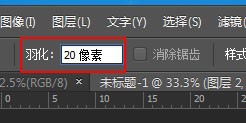 5/6
5/6 6/6
6/6 PHOTOSHOP选框工具羽化
PHOTOSHOP选框工具羽化
如何利用选框工具中的羽化功能?
Photoshop软件打开一张名为“风景.jpg”的图片。
 2/6
2/6在工具箱中找到选框工具,右键单击选框工具,在弹出的列表中选择“矩形选框工具”。
 3/6
3/6选择好“矩形选框工具”之后,上面会出现工具选项栏,在选区中选择“新选区”。
 4/6
4/6在工具选项栏中会有一个“羽化”功能,在“羽化”后面的文本框中输入20,意思就是羽化20个像素。
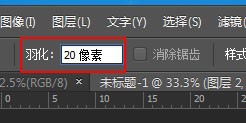 5/6
5/6然后鼠标左键在图片上拖拽一个选择区域,注意看到矩形选区的四个角变的圆润,是因为进行了羽化设置。
 6/6
6/6然后CTRL+C复制,然后新建一个大小合适的空白画布,再CTRL+V粘贴过去,我们就能看到羽化后的效果了!
 PHOTOSHOP选框工具羽化
PHOTOSHOP选框工具羽化 版权声明:
1、本文系转载,版权归原作者所有,旨在传递信息,不代表看本站的观点和立场。
2、本站仅提供信息发布平台,不承担相关法律责任。
3、若侵犯您的版权或隐私,请联系本站管理员删除。
4、文章链接:http://www.ff371.cn/art_498899.html
 订阅
订阅